Excel更改柱形图横坐标的方法
2023-08-28 10:37:36作者:极光下载站
很多小伙伴在编辑表格文档的过程中都喜欢使用excel程序,因为在Excel中我们可以对表格文档进行框线的添加以及设置,还可以直接使用表格中的数据制成图表。在使用Excel编辑表格文档的过程中,有的小伙伴想要将柱形图的横坐标进行更改,这时我们只需要打开选择数据选项,然后在选择数据源页面中打开水平轴标签下的编辑选项,最后选择好新的横标签并点击确定选项即可。有的小伙伴可能不清楚具体的操作方法,接下来小编就来和大家分享一下Excel更改柱形图横坐标的方法。
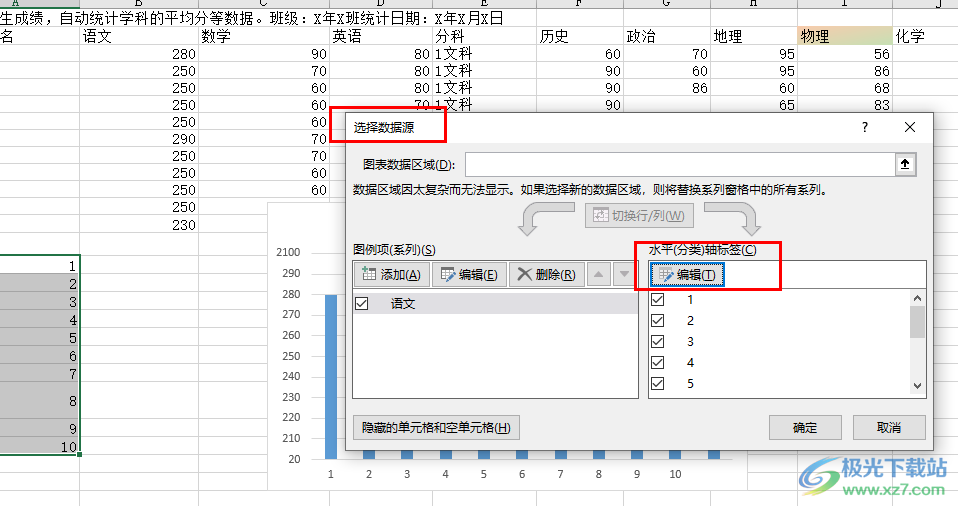
方法步骤
1、第一步,我们在电脑中右键单击一个表格文档,然后先点击“打开方式”选项,再点击“Excel”选项
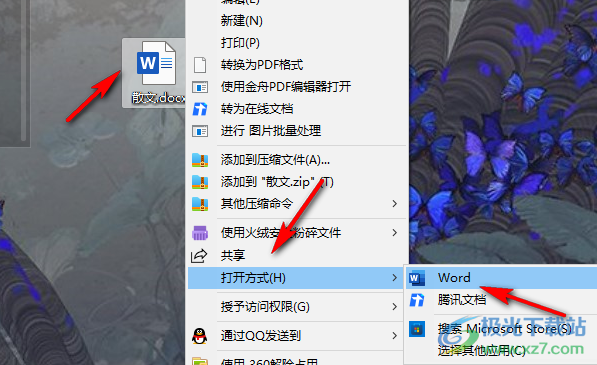
2、第二步,进入Excel页面之后,我们在该页面中先选中部分数据,然后在“插入”的子工具栏中打开推荐的图表工具
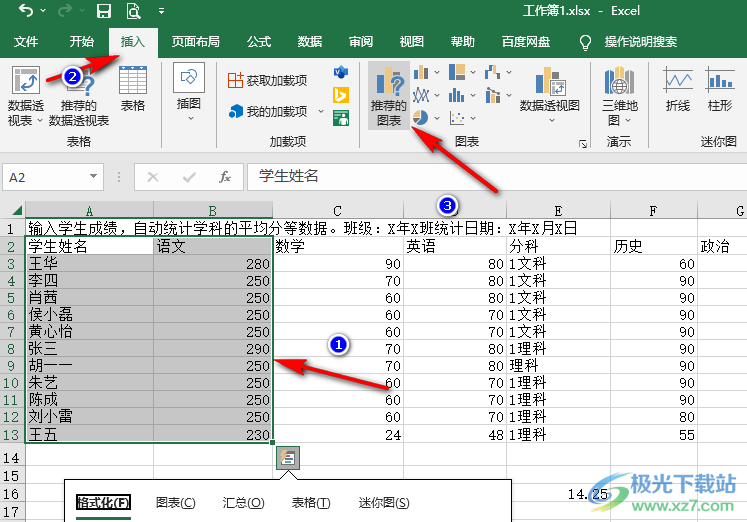
3、第三步,进入推荐的图表页面之后,我们在所有图表页面中找到自己需要的柱形图样式,将其插入表格中
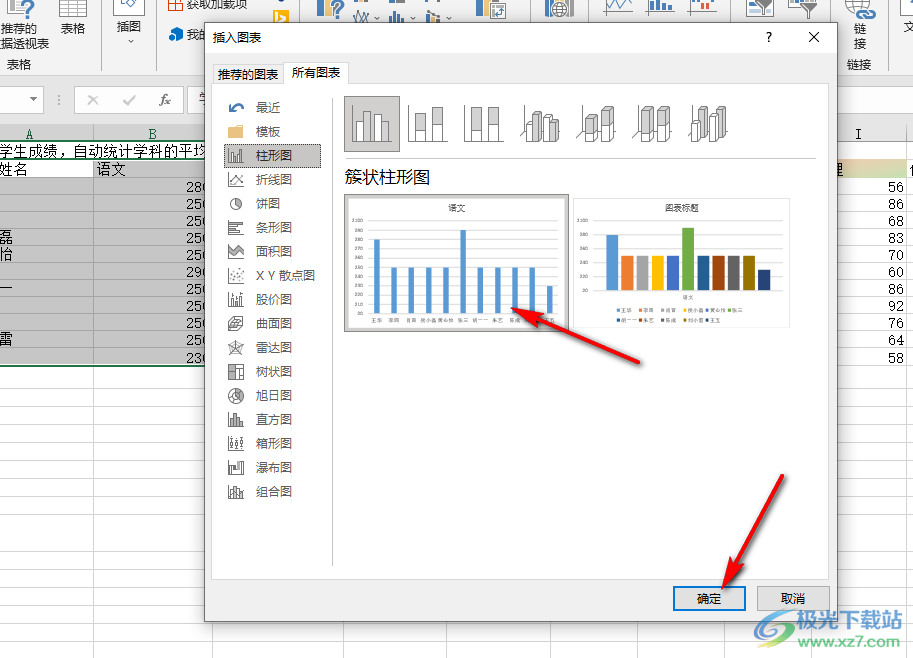
4、第四步,想要更改柱形图的横坐标时,我们只需要右键单击图表,然后在菜单列表中点击“选择数据”选项
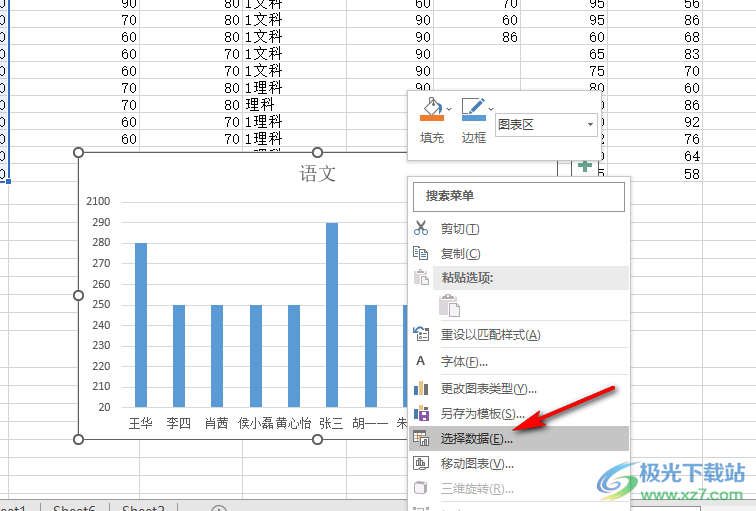
5、第五步,进入选择数据源页面之后,我们点击“水平轴标签”下的“编辑”选项
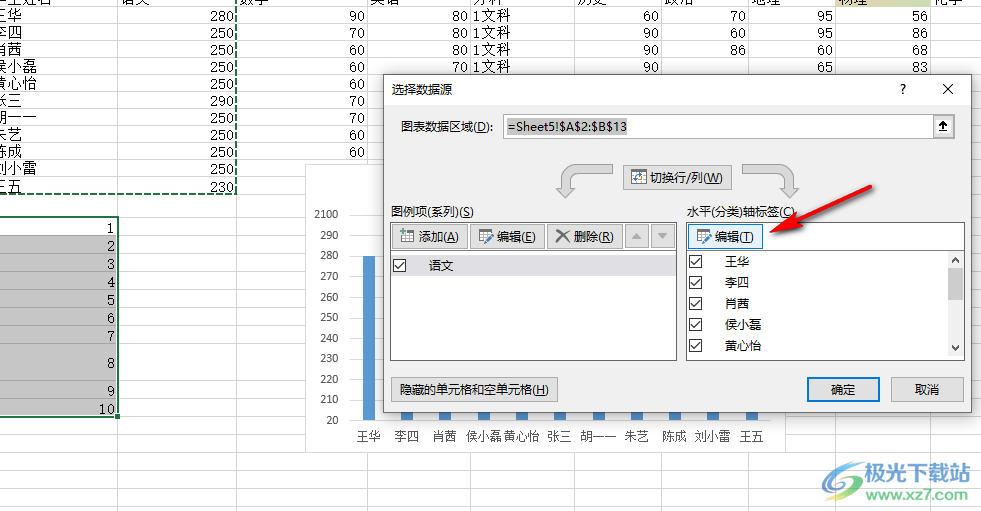
6、第六步,最后我们在表格中先选中新的横坐标内容,然后再在弹框中点击“确定”选项即可
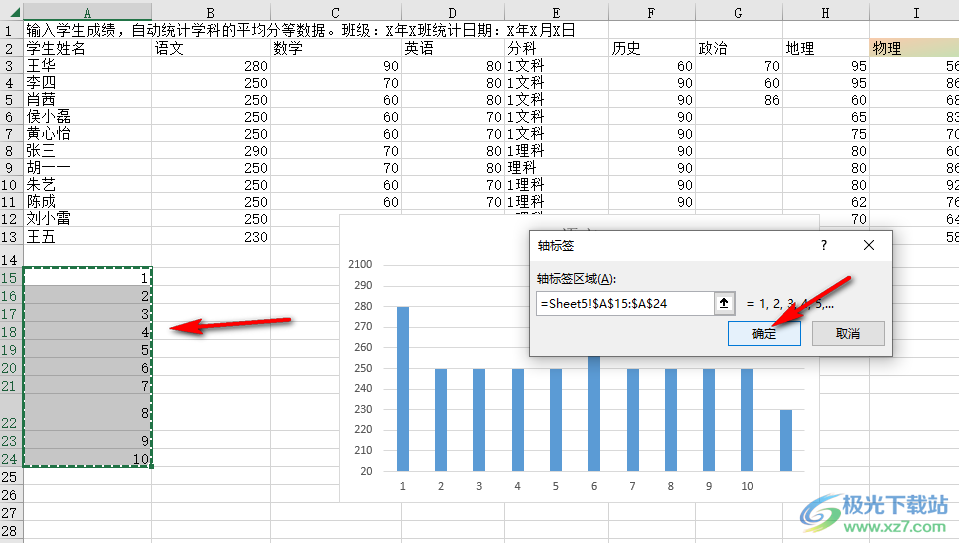
以上就是小编整理总结出的关于Excel更改柱形图横坐标的方法,我们在Excel中右键单击柱形图,然后在菜单列表中点击选择数据选项,接着在选择数据源页面中点击“水平轴标签”下的“编辑”选项,最后选择好新的横坐标区域,再点击“确定”选项即可,感兴趣的小伙伴快去试试吧。
